[视频]如何利用ps打造地板效果
关于林允儿如何利用ps打造地板效果,期待您的经验分享,你就是当代的活雷锋,太感谢了
!
 tzyzxxdjzx 2018-01-22 15:46:51 2534人看过 分享经验到微博
tzyzxxdjzx 2018-01-22 15:46:51 2534人看过 分享经验到微博更新:2024-03-12 06:38:18头条经验
来自当当网http://www.dangdang.com/的优秀用户tzyzxxdjzx,于2018-01-22在生活百科知识平台总结分享了一篇关于“如何利用ps打造地板效果夜行书生”的经验,非常感谢tzyzxxdjzx的辛苦付出,他总结的解决技巧方法及常用办法如下:
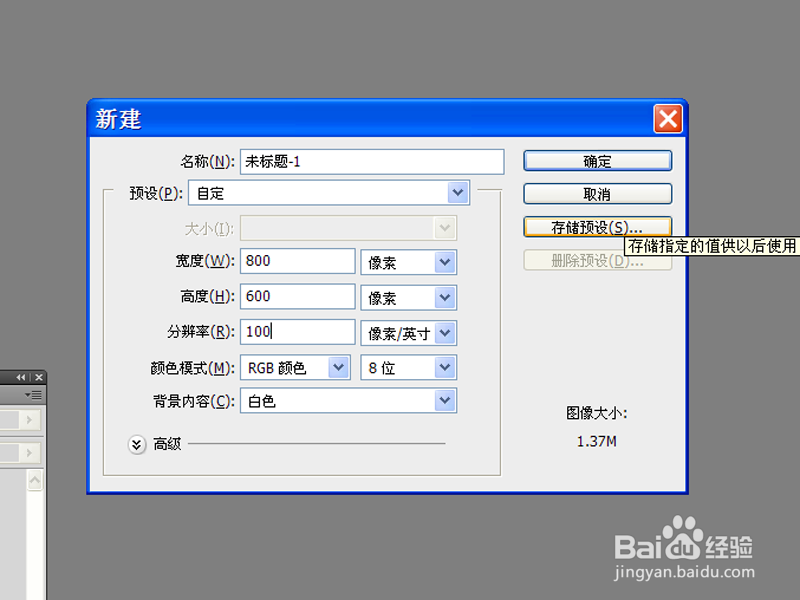 [图]2/10
[图]2/10 [图]3/10
[图]3/10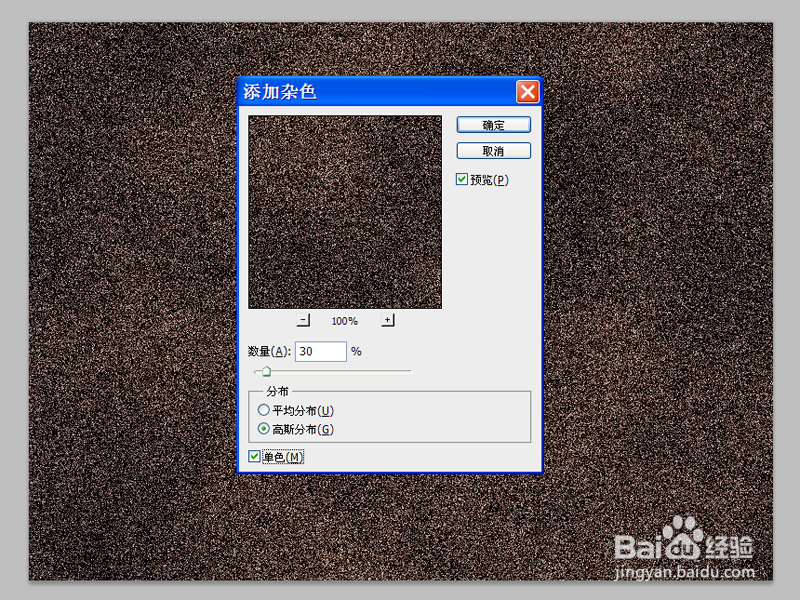 [图]4/10
[图]4/10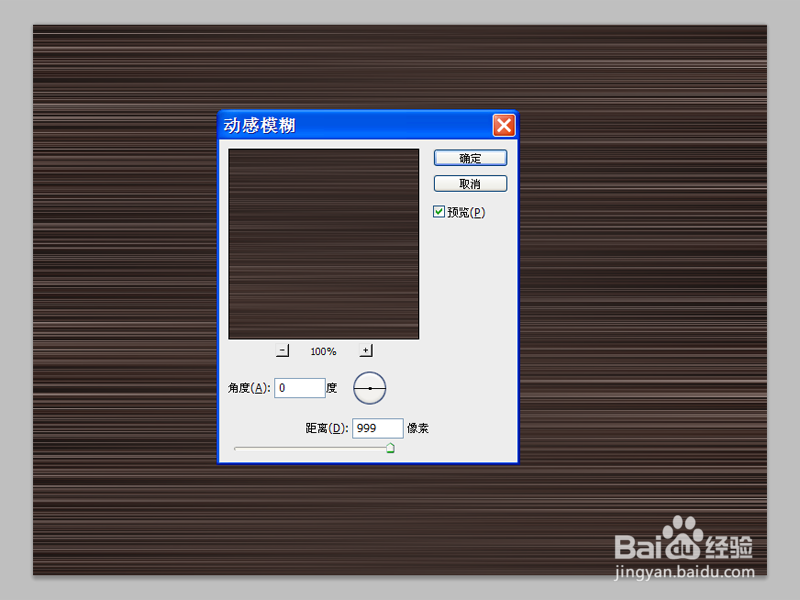 [图]5/10
[图]5/10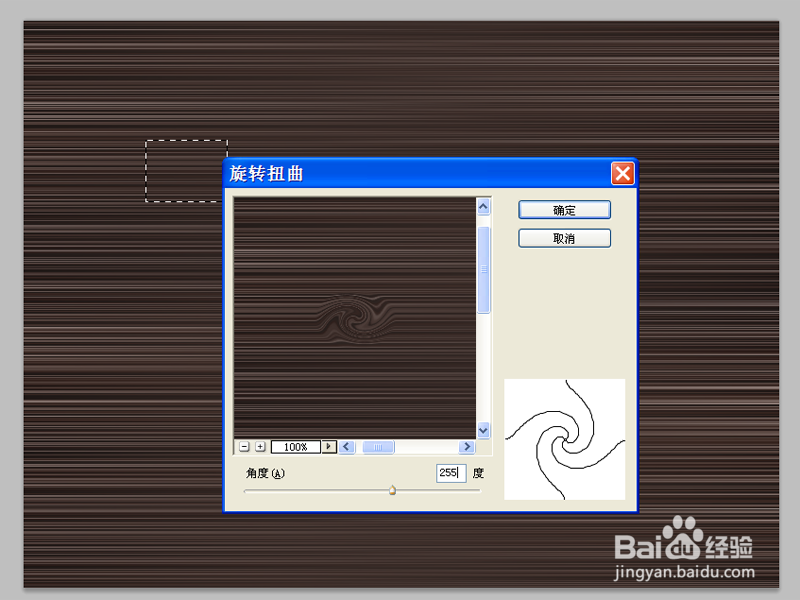 [图]6/10
[图]6/10 [图]7/10
[图]7/10 [图]8/10
[图]8/10 [图]9/10
[图]9/10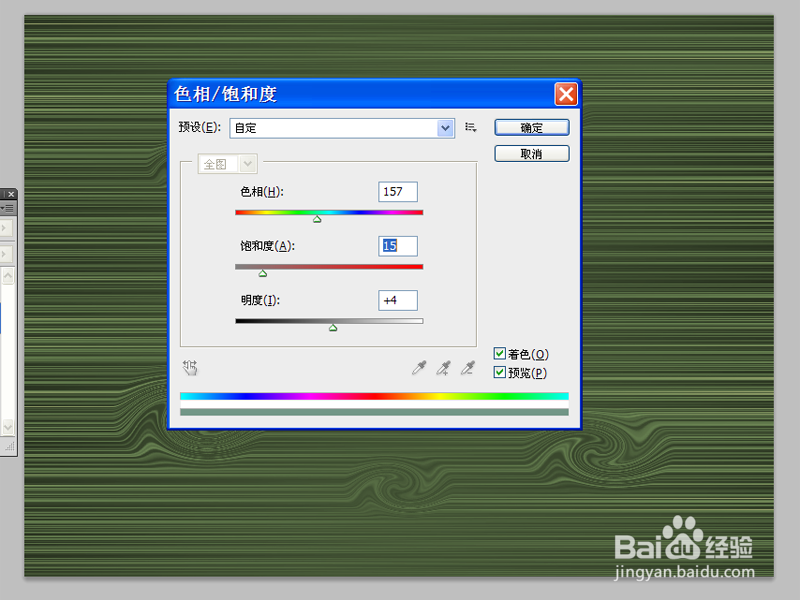 [图]10/10
[图]10/10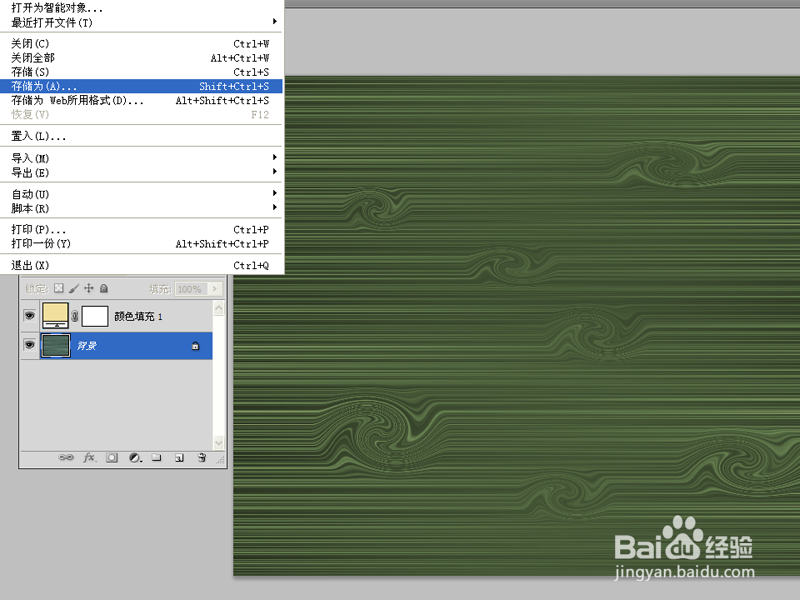 [图]装修木地板地板PS平面设计
[图]装修木地板地板PS平面设计
ps的滤镜功能非常强大,可以打造出各种各样的效果,今天在此就利用ps的滤镜功能打造一款木地板的效果,同时分享制作的步骤和截图,希望对你有所帮助和启发。
工具/原料
photoshop cs5方法/步骤
1/10分步阅读首先启动photoshop cs5,执行文件-新建命令,新建一个大小为800*600,背景颜色为白色,分辨率为100的文档。
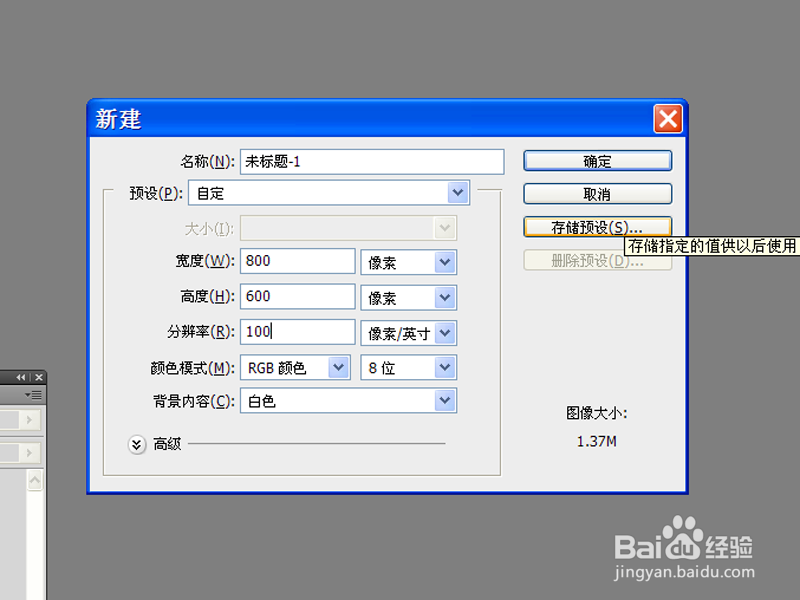 [图]2/10
[图]2/10设置前景色的颜色为褐色,执行滤镜-渲染-云彩命令,画布就变成了褐色云彩,执行ctrl+f组合键加强效果。
 [图]3/10
[图]3/10执行滤镜-杂色-添加杂色命令,在弹出的对话框中设置数量为30%,勾选单色和高斯分布,点击确定按钮。
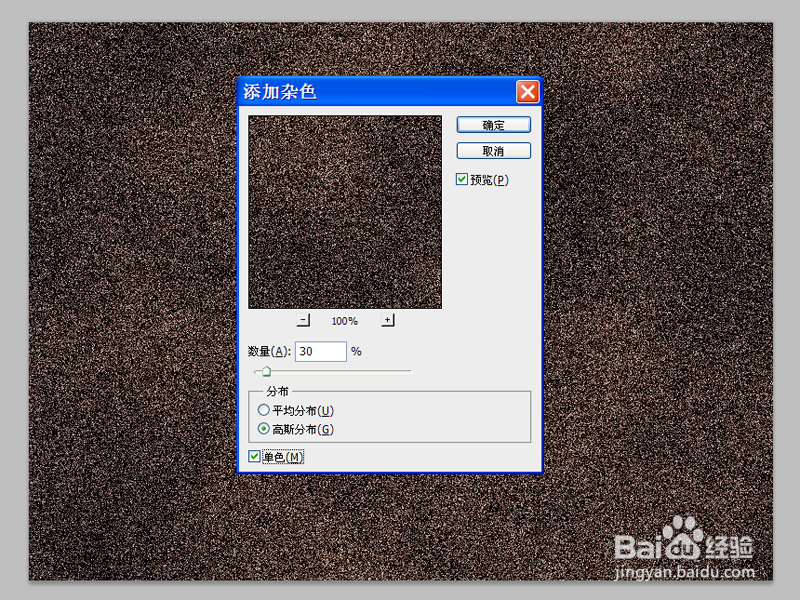 [图]4/10
[图]4/10接着执行滤镜-模糊-动感模糊命令,在弹出的对话框中设置角度为0,距离为999点击确定按钮。
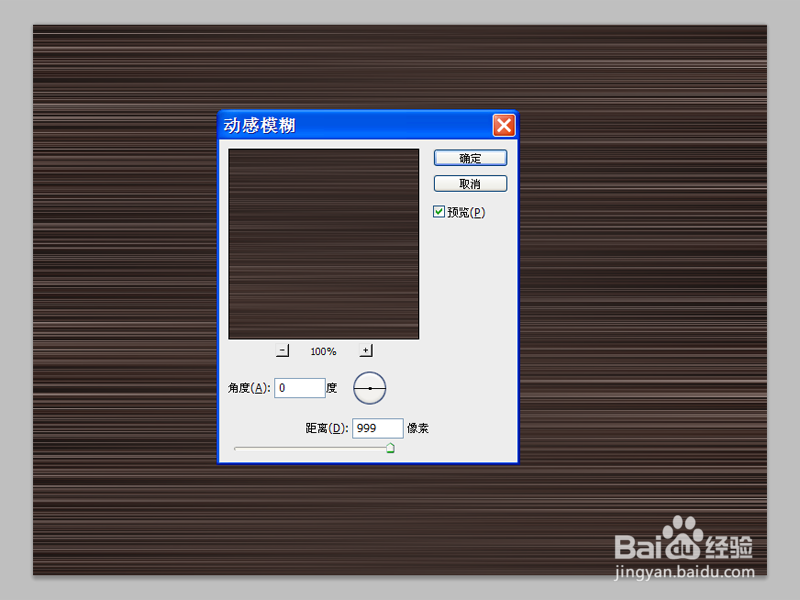 [图]5/10
[图]5/10选择工具箱里矩形选框工具,在画布上选定一个选区,执行滤镜-扭曲-旋转扭曲命令,角度设置255点击确定按钮。
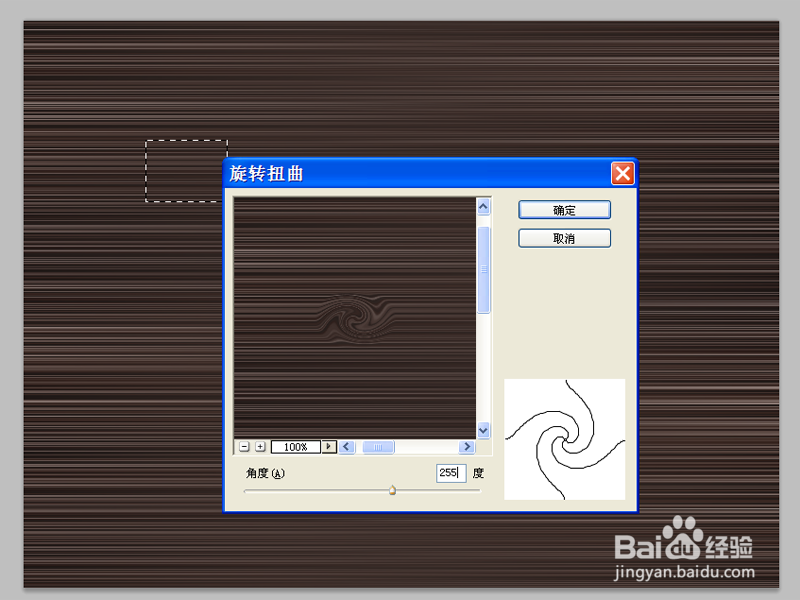 [图]6/10
[图]6/10再次做出几个选区,重复步骤5,执行旋转扭曲命令,制作出木地板纹理。
 [图]7/10
[图]7/10执行图像-调整-亮度对比度命令,在弹出的对话框中设置亮度为44,对比度为-50,点击确定按钮。
 [图]8/10
[图]8/10在图层面板中新建图层1,点击调整图层或创建新的填充按钮,从菜单中选择纯色,设置颜色值为#f1e09d,修改该图层的混合模式为正片叠底。
 [图]9/10
[图]9/10选择背景图层执行图像-调整-色相饱和度命令,在弹出的对话框中,根据自己的实际情况设置颜色。
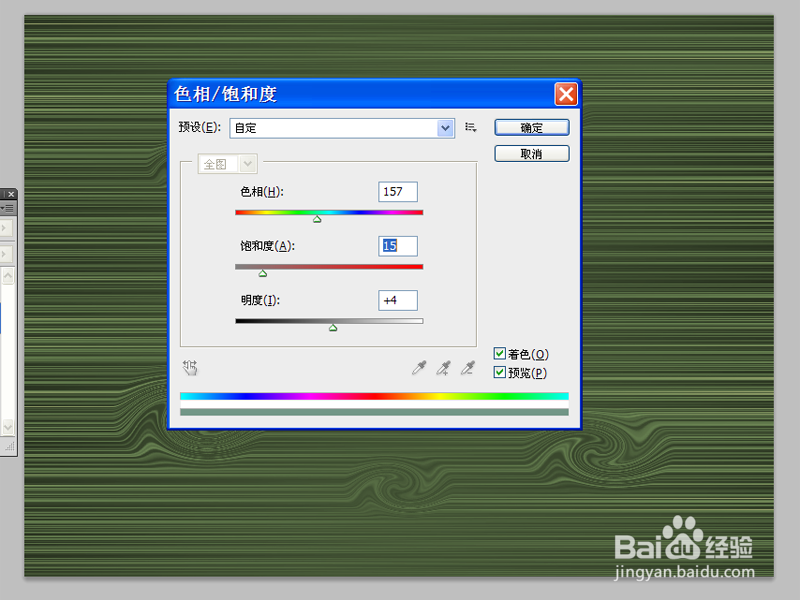 [图]10/10
[图]10/10执行文件-存储为命令,在弹出的对话框中输入名称,找到一个合适的位置进行保存即可。
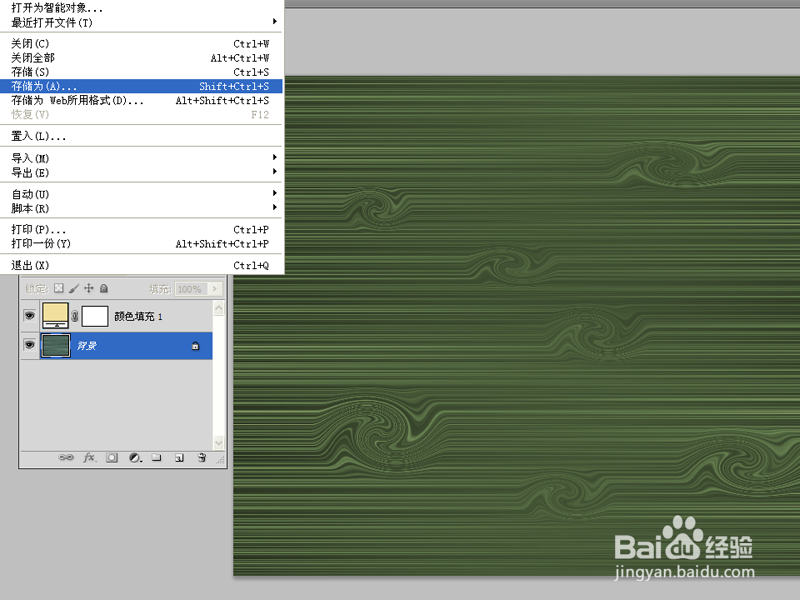 [图]装修木地板地板PS平面设计
[图]装修木地板地板PS平面设计编辑于2018-01-22,内容仅供参考并受版权保护
经验备注
我发现了这篇经验很有用:你也认同《如何利用ps打造地板效果》的经验分享有价值,就请和朋友们一起分享吧。另外,如何利用ps打造地板效果的经验内容仅供参考,如果您需解决具体问题(尤其法律、医学等领域),建议您详细咨询相关领域专业人士。经验知识实用生活指南-解决你所有的生活难题!未经许可,谢绝转载。本文网址:https://www.5058.cn/article/b7001fe1b623d70e7282dd0d.html
健康/养生经验推荐
- Q健康码和行程码在微信哪里
- Q问大家如何徒手锻炼腹肌--每天8分钟科学专业...
- Q这是脸上长痘痘是什么原因
- Q问一下蜂蜜水有哪些作用与功效
- Q谁知道怎样可以长高,长高的科学方法
- Q有多少男女都适合!腹肌撕裂者分步骤详细图解
- Q会不会日常生活怎么补肾
- Q有知道怎样才能让头发长的快
- Q听说痛经怎么办快速解决
- Q哪些减肥最快的十种食物
- Q那样14种鼻型图解
- Q有了解怎样才能长高?
- Q这些指甲有竖纹的成因及治疗方法
- Q有多少腰间盘突出的简单锻炼方法
- Q怎么写武术的基本功练习方法
- Q专栏低血压的原因及该怎么办
- Q如何选择绝食(断食)减肥成功案例,10天爆瘦21...
- Q告知治疗颈椎病方法
- Q哪的快速治疗口腔溃疡的方法
- Q[视频]一般塞尔达打火石怎么获得
- Q[视频]有多少win10怎么设置任务栏透明
- Q[视频]听说不小心丢失iPhone手机怎么查找回来
- Q[视频]了解高德地图怎么测距
已有 34065 位经验达人注册
已帮助 162159 人解决了问题

